
ಕೆಲವು ಸಂದರ್ಭಗಳಲ್ಲಿ, ಕಂಪ್ಯೂಟರ್ನಂತಹ ಮತ್ತೊಂದು ಸಾಧನದಿಂದ ನಿಮ್ಮ ವಿಂಡೋಸ್ ಕಂಪ್ಯೂಟರ್ ಅನ್ನು ಪ್ರವೇಶಿಸಲು ನಿಮಗೆ ಅಗತ್ಯವಿರಬಹುದು. ಇದಕ್ಕಾಗಿ, ನಿಮಗೆ ಸಹಾಯ ಮಾಡುವ ಹಲವು ಕಾರ್ಯಕ್ರಮಗಳಿವೆ, ಆದರೆ ನಿಮಗೆ ಬೇಕಾದುದನ್ನು ನೀವು ಹೆಚ್ಚು ನೇರ ಪ್ರವೇಶವಾಗಿದ್ದರೆ ಮೈಕ್ರೋಸಾಫ್ಟ್ನ ರಿಮೋಟ್ ಡೆಸ್ಕ್ಟಾಪ್ ಉಪಕರಣವನ್ನು ಬಳಸಿ ಪ್ರವೇಶಿಸಲು ಸಾಧ್ಯವಾಗುತ್ತದೆ.
ಈ ಸಂದರ್ಭದಲ್ಲಿ, ಎಲ್ಲವೂ ಹೆಚ್ಚು ಸಂಕೀರ್ಣವಾಗಿದೆ, ಉದಾಹರಣೆಗೆ, ನೀವು ಮೂರನೇ ವ್ಯಕ್ತಿಯ ಸಾಧನವನ್ನು ಬಳಸುತ್ತಿರುವಿರಿ ನಿಮ್ಮ ಕಂಪ್ಯೂಟರ್ ಅನ್ನು ಸ್ಥಳೀಯ ನೆಟ್ವರ್ಕ್ನಿಂದ ಪೂರ್ವನಿಯೋಜಿತವಾಗಿ ಮಾತ್ರ ಪ್ರವೇಶಿಸಬಹುದು, ಹೊರತುಪಡಿಸಿ ನೀವು ಅದನ್ನು ಇಂಟರ್ನೆಟ್ ಪ್ರವೇಶ ಐಪಿ ವಿಳಾಸವನ್ನು ಹೊರಗಿನಿಂದ ಪ್ರವೇಶಿಸಬಹುದು, ಇದು ಸಾಮಾನ್ಯವಾಗಿ ನಿಮ್ಮ ಆಪರೇಟರ್ನಿಂದ ಹೆಚ್ಚುವರಿ ವೆಚ್ಚವನ್ನು ಪಡೆಯುತ್ತದೆ. ಆದಾಗ್ಯೂ, ನೀವು ಇದನ್ನು ಪ್ರಯತ್ನಿಸಲು ಬಯಸಿದರೆ, ನೀವು ಅದನ್ನು ಸಮಸ್ಯೆಗಳಿಲ್ಲದೆ ಮಾಡಬಹುದು.
ವಿಂಡೋಸ್ 10 ನಲ್ಲಿ ರಿಮೋಟ್ ಡೆಸ್ಕ್ಟಾಪ್ ಪ್ರವೇಶವನ್ನು (ಆರ್ಡಿಪಿ) ನೀವು ಹೇಗೆ ಸಕ್ರಿಯಗೊಳಿಸಬಹುದು ಎಂಬುದು ಇಲ್ಲಿದೆ
ನಾವು ಹೇಳಿದಂತೆ, ಈ ಸಂದರ್ಭದಲ್ಲಿ ವಿಂಡೋಸ್ 10 ನಲ್ಲಿ ರಿಮೋಟ್ ಡೆಸ್ಕ್ಟಾಪ್ ಅಥವಾ ಆರ್ಡಿಪಿ ಮೂಲಕ ಪ್ರವೇಶವನ್ನು ಸಕ್ರಿಯಗೊಳಿಸಲು ಸಾಧ್ಯವಿದೆ. ಆದಾಗ್ಯೂ, ನೀವು ಗಣನೆಗೆ ತೆಗೆದುಕೊಳ್ಳಬೇಕಾದ ಮೊದಲ ಮೂಲಭೂತ ಅವಶ್ಯಕತೆಯೆಂದರೆ ನಿಮ್ಮ ಕಂಪ್ಯೂಟರ್ನಲ್ಲಿ ಕನಿಷ್ಠ ವಿಂಡೋಸ್ 10 ಪ್ರೊ ಅನ್ನು ಸ್ಥಾಪಿಸಬೇಕಾಗಿದೆ. ಇದು ಮೈಕ್ರೋಸಾಫ್ಟ್ನ ಸ್ವಂತ ಅವಶ್ಯಕತೆಗಳಿಂದಾಗಿ, ಈ ವೈಶಿಷ್ಟ್ಯವನ್ನು ಒಂದಾಗಿ ಸೇರಿಸಲು ಕೆಲವು ಕಾರಣಗಳಿಗಾಗಿ ನಿರ್ಧರಿಸಿದೆ ವಿಂಡೋಸ್ 10 ಹೋಮ್ ಮತ್ತು ವಿಂಡೋಸ್ 10 ಪ್ರೊ ಆವೃತ್ತಿಗಳ ನಡುವಿನ ವ್ಯತ್ಯಾಸಗಳು. ನೀವು ಈ ಅಗತ್ಯವನ್ನು ಪೂರೈಸಿದರೆ, ನೀವು ಮುಂದುವರಿಸಬಹುದು.

ಮೊದಲಿಗೆ, ನಿಮ್ಮ ಕಂಪ್ಯೂಟರ್ ಅನ್ನು ಇನ್ನೊಂದರಿಂದ ಪ್ರವೇಶಿಸಲು, ನಿಮ್ಮ ಕಂಪ್ಯೂಟರ್ನಲ್ಲಿ ನೀವು ಈ ಹಿಂದೆ ಪ್ರವೇಶವನ್ನು ಸಕ್ರಿಯಗೊಳಿಸಬೇಕಾಗುತ್ತದೆ. ಇದನ್ನು ಮಾಡಲು, ನೀವು ಮೊದಲು ಪ್ರವೇಶಿಸಬೇಕು ಸೆಟಪ್ ಅಪ್ಲಿಕೇಶನ್ ವಿಂಡೋಸ್ ಸ್ವಂತ, ಮತ್ತು, ಮುಖ್ಯ ಮೆನುವಿನಲ್ಲಿ, ಆಯ್ಕೆಮಾಡಿ "ಸಿಸ್ಟಮ್" ಆಯ್ಕೆ, ಇದು ನಿಮ್ಮನ್ನು ತಂಡದ ಸಾಮಾನ್ಯ ಆಯ್ಕೆಗಳಿಗೆ ಕರೆದೊಯ್ಯುತ್ತದೆ. ನಂತರ, ಎಡಭಾಗದಲ್ಲಿ, ನೀವು ಕಂಡುಹಿಡಿಯಬೇಕು ಮತ್ತು "ರಿಮೋಟ್ ಡೆಸ್ಕ್ಟಾಪ್" ವಿಭಾಗವನ್ನು ಪ್ರವೇಶಿಸಿ, ತದನಂತರ ಬಲಭಾಗದಲ್ಲಿ, ಅದನ್ನು ಖಚಿತಪಡಿಸಿಕೊಳ್ಳಿ "ರಿಮೋಟ್ ಡೆಸ್ಕ್ಟಾಪ್ ಸಕ್ರಿಯಗೊಳಿಸಿ" ಸ್ವಿಚ್ ಅನ್ನು ಸರಿಯಾಗಿ ಗುರುತಿಸಲಾಗಿದೆ.
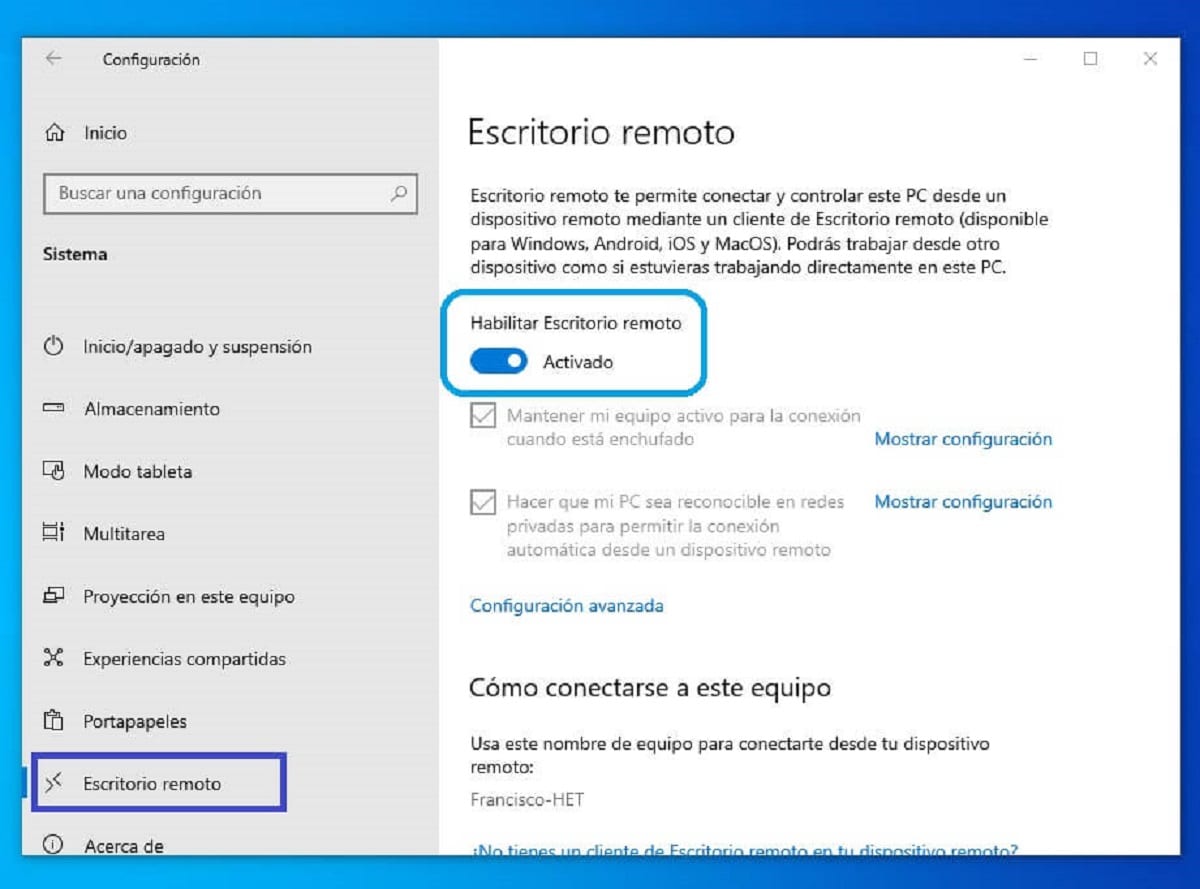
ಅದೇ ಟ್ಯಾಬ್ನಿಂದ ನಿಮಗೆ ಸಾಧ್ಯತೆ ಇರುತ್ತದೆ, ನೀವು ಬಯಸಿದರೆ, ಸೆಟ್ಟಿಂಗ್ಗಳಲ್ಲಿ ಬದಲಾವಣೆಗಳನ್ನು ಮಾಡಿ, ವಿಶೇಷವಾಗಿ ಸುಧಾರಿತ. ಈ ರೀತಿಯಾಗಿ, ನಿಮ್ಮ ಕಂಪ್ಯೂಟರ್ನ ಸುರಕ್ಷತೆ ಮತ್ತು ಗೌಪ್ಯತೆಗೆ ಸಂಬಂಧಿಸಿದಂತೆ ನೀವು ಹೆಚ್ಚುವರಿ ಸಾಧಿಸಬಹುದು, ಅಥವಾ ಕಂಪ್ಯೂಟರ್ನ ಹೆಸರನ್ನು ನೋಡೋಣ, ಅದು ನಿಮ್ಮ ಕಂಪ್ಯೂಟರ್ಗೆ ಸಂಪರ್ಕ ಹೊಂದಲು ನಿಮಗೆ ಬೇಕಾಗಬಹುದು.

ರಿಮೋಟ್ ಡೆಸ್ಕ್ಟಾಪ್ ಬಳಸಿ ಕಂಪ್ಯೂಟರ್ಗೆ ಹೇಗೆ ಸಂಪರ್ಕಿಸುವುದು
ಸಂಪರ್ಕವನ್ನು ಅನುಮತಿಸಲು ನೀವು ಪ್ರಶ್ನಾರ್ಹ ಪ್ರವೇಶವನ್ನು ಸಕ್ರಿಯಗೊಳಿಸಿದ ನಂತರ, ನೀವು ಈಗ ಸಂಪರ್ಕಿಸಲು ಮುಂದುವರಿಯಬಹುದು. ನೀವು ಬಳಸಲು ಬಯಸುವ ಸಾಧನವನ್ನು ಅವಲಂಬಿಸಿ ಹಂತಗಳು ಬದಲಾಗುತ್ತವೆ, ಜೊತೆಗೆ ನೀವು ಸ್ಥಳೀಯ ನೆಟ್ವರ್ಕ್ ಮೂಲಕ ಅಥವಾ ವಿದೇಶದಿಂದ ಇಂಟರ್ನೆಟ್ ಮೂಲಕ ಸಂಪರ್ಕಗೊಳ್ಳಲಿದ್ದೀರಾ.
ಮೊದಲನೆಯದಾಗಿ, ನೀವು ವಿಂಡೋಸ್ ಆಪರೇಟಿಂಗ್ ಸಿಸ್ಟಮ್ನೊಂದಿಗೆ ಮತ್ತೊಂದು ಸಾಧನದಿಂದ ಸಂಪರ್ಕಿಸಲು ಹೋದರೆ, ಅದನ್ನು ಹೇಳಿ ಹೆಚ್ಚಿನ ಸಂದರ್ಭಗಳಲ್ಲಿ, "ರಿಮೋಟ್ ಡೆಸ್ಕ್ಟಾಪ್ ಸಂಪರ್ಕ" ಎಂಬ ಅಪ್ಲಿಕೇಶನ್ ಅನ್ನು ಸಂಯೋಜಿಸಲಾಗಿದೆ., ಸಂವಹನವನ್ನು ಸ್ಥಾಪಿಸಲು ಸಾಧ್ಯವಿರುವ ಧನ್ಯವಾದಗಳು. ಆದಾಗ್ಯೂ, ನೀವು ಬಯಸಿದರೆ, ನೀವು ಇತರರೊಂದಿಗೆ ಮ್ಯಾಕ್, ಆಂಡ್ರಾಯ್ಡ್ ಅಥವಾ ಐಒಎಸ್ ನಿಂದ ಯಾವುದೇ ತೊಂದರೆಯಿಲ್ಲದೆ ಸಂಪರ್ಕ ಸಾಧಿಸಲು ಸಾಧ್ಯವಾಗುತ್ತದೆ. ನಿಮಗೆ ಮಾತ್ರ ಅಗತ್ಯವಿರುತ್ತದೆ ಅಧಿಕೃತ ಮೈಕ್ರೋಸಾಫ್ಟ್ ಕ್ಲೈಂಟ್ ಅನ್ನು ಡೌನ್ಲೋಡ್ ಮಾಡಿ ಮತ್ತು ಸ್ಥಾಪಿಸಿ, ನಂತಹ ಅಂಗಡಿಗಳಲ್ಲಿ ಲಭ್ಯವಿದೆ ಆಪ್ ಸ್ಟೋರ್ o ಗೂಗಲ್ ಆಟ, ಇತರರಲ್ಲಿ.

ನಂತರ, ಅಪ್ಲಿಕೇಶನ್ ಅನ್ನು ಅವಲಂಬಿಸಿ ಸಂಪರ್ಕವು ಸ್ವಲ್ಪಮಟ್ಟಿಗೆ ಬದಲಾಗುತ್ತದೆ ಎಂಬುದು ನಿಜ, ಆದರೆ ಎಲ್ಲಾ ಸಂದರ್ಭಗಳ ಸಾರವು ಒಂದೇ ಆಗಿರುತ್ತದೆ. ನೀವು ಮಾತ್ರ ಮಾಡಬೇಕಾಗುತ್ತದೆ ಸ್ಥಳೀಯ ನೆಟ್ವರ್ಕ್ ಮೂಲಕ ನೀವು ಸಂಪರ್ಕವನ್ನು ಮಾಡಿದರೆ ನಿಮ್ಮ ಕಂಪ್ಯೂಟರ್ ಹೆಸರನ್ನು ನಮೂದಿಸಿ (ಉದಾಹರಣೆಗೆ, ಎರಡು ಸಾಧನಗಳನ್ನು ಒಂದೇ ವೈ-ಫೈ ನೆಟ್ವರ್ಕ್ಗೆ ಸಂಪರ್ಕಿಸುವುದು), ಅಥವಾ ನೀವು ಅದನ್ನು ಇಂಟರ್ನೆಟ್ ಮೂಲಕ ಮಾಡುತ್ತಿದ್ದರೆ, ಕಂಪ್ಯೂಟರ್ನ ಸಾರ್ವಜನಿಕ ಐಪಿ ವಿಳಾಸ ಅಥವಾ ಹೋಸ್ಟ್ ಹೆಸರು ಅಥವಾ ಡೊಮೇನ್ ಅದರ

ಎಲ್ಲವೂ ಸರಿಯಾಗಿ ನಡೆದರೆ, ನಿಮ್ಮ ಕಂಪ್ಯೂಟರ್ಗೆ ಸಂಪರ್ಕ ಮಾಂತ್ರಿಕನನ್ನು ಪ್ರವೇಶಿಸಲು ಸಾಧ್ಯವಾಗುತ್ತದೆ ಸುರಕ್ಷತಾ ಕಾರಣಗಳಿಗಾಗಿ ಇದು ಕಂಪ್ಯೂಟರ್ ಬಳಕೆದಾರರ ಬಳಕೆದಾರಹೆಸರು ಮತ್ತು ಪಾಸ್ವರ್ಡ್ ಅನ್ನು ಕೇಳುತ್ತದೆ. ನೀವು ಈ ಮಾಹಿತಿಯನ್ನು ಮಾತ್ರ ನಮೂದಿಸಬೇಕಾಗುತ್ತದೆ, ಅಗತ್ಯವಿದ್ದರೆ ಪ್ರಮಾಣಪತ್ರವನ್ನು ಸ್ವೀಕರಿಸಿ ಮತ್ತು ಕಂಪ್ಯೂಟರ್ ಸಿದ್ಧವಾದ ತಕ್ಷಣ, ದೂರಸ್ಥ ಡೆಸ್ಕ್ಟಾಪ್ ಮೂಲಕ ಸಂಪರ್ಕವು ಪ್ರಾರಂಭವಾಗುತ್ತದೆ.